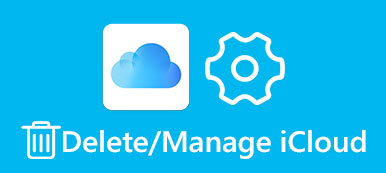Según una encuesta reciente, escuchar música es una de las actividades más populares entre los usuarios de iPhone y iPad. Teniendo en cuenta que hay mucho contenido exclusivo en Apple Music y iTunes Store, tiene sentido que los usuarios de iOS prefieran disfrutar de la música en sus dispositivos en cualquier lugar.
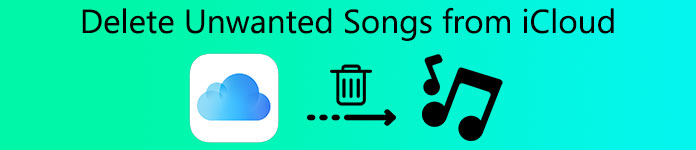
Para ponerse al día con esta tendencia, Apple lanzó la función iCloud Music Library para hacer una copia de seguridad de tus canciones favoritas en iCloud. Por otro lado, significa que el proceso para eliminar canciones de iCloud es diferente con otros tipos de datos. Afortunadamente, en este tutorial, puedes aprender sobre Cómo borrar canciones de iCloud en iDevice y ordenador.
- Parte 1: Cómo eliminar canciones de iCloud Music Library en iPhone, iPad o iPod touch
- Parte 2: Cómo eliminar canciones de iCloud Music Library en Windows o Mac
- Parte 3: Cómo eliminar canciones de iCloud Music Library en Android
- Parte 4: Cómo recuperar música eliminada de iCloud
Parte 1: Cómo eliminar canciones de iCloud Music Library en iPhone, iPad o iPod touch
La forma más fácil de eliminar canciones de iCloud es hacerlo en tu dispositivo iOS. Una vez que se suscriba Apple Music o iTunes Match, sus canciones se guardarán en iCloud a través de iCloud biblioteca de música automáticamente. Y cuando eliminas canciones de iCloud Music Library, se eliminan de tus dispositivos asociados con el mismo ID de Apple; y viceversa. Recuerda que si eliminas una canción de iCloud Music Library, no se puede recuperar.
Paso 1. Para eliminar canciones de iCloud en su dispositivo iOS, abra la aplicación iOS Music y vaya a la pestaña "Biblioteca" desde abajo.
Paso 2. Busque la canción o lista de reproducción que le gustaría borrar, mantenga presionado el elemento o use 3D Touch para activar la barra de menú.
Paso 3. Si ha descargado la canción en su dispositivo, toque "Eliminar"> "Eliminar de la biblioteca" sucesivamente para eliminar la canción de la Biblioteca de música de iCloud; de lo contrario, toque "Eliminar de la biblioteca" en la barra de menú directamente.
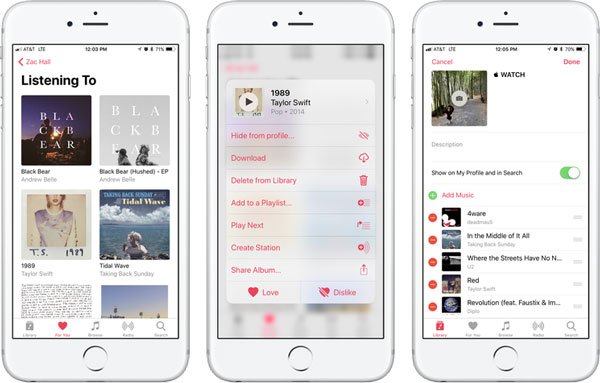
La aplicación Música muestra las canciones descargadas y la música en línea mezclada. Si solo desea ver la música descargada, toque Música descargada en la biblioteca.
Cuando vea el mensaje que dice "Mostrando solo música en este [dispositivo]" en la parte superior de la pantalla, toque "Biblioteca" para mostrar su biblioteca completa.
Parte 2: Cómo eliminar canciones de iCloud Music Library en Windows o Mac
ITunes no solo te permite comprar y descargar música, sino que también te puede ayudar a eliminar canciones de la Biblioteca de música de iCloud. Aunque es un poco complicado, las instrucciones a continuación podrían ayudarlo a completarla.
Paso 1. Conecte su dispositivo iOS a su computadora usando el cable Lightning que viene en la caja con su dispositivo. Inicie el cliente de iTunes y asegúrese de haberlo actualizado a la última versión.
Paso 2. Haga clic en el botón "Dispositivo" en la esquina superior izquierda de la ventana y toque el botón "Música" para abrir su biblioteca.
Paso 3. Seleccione "Canciones" en la barra lateral izquierda, luego podrá ver toda su música agregada a su biblioteca. Marque la casilla de verificación delante de cada canción para eliminar de la biblioteca musical de iCloud. Para seleccionar todas las canciones a la vez, presione "Cmd" + "A" en Mac o "Ctrl" + "A" en Windows.
Paso 4. A continuación, despliegue el menú "Canción" en la cinta superior y elija "Eliminar". Cuando se le solicite, haga clic en "Eliminar elementos" para confirmar la eliminación de canciones de la biblioteca musical de iCloud.
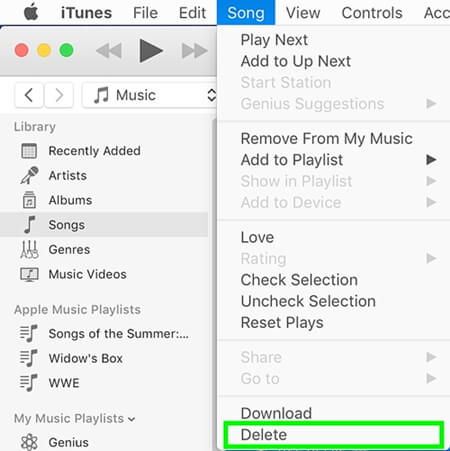
Debe comprender que, de esta manera, elimine las canciones seleccionadas de sus dispositivos utilizando la Biblioteca de música iCloud asociada con el mismo ID de Apple.
Parte 3: Cómo eliminar canciones de iCloud Music Library en Android
Ahora, la aplicación Apple Music ha lanzado la versión de Android. Esto significa que puede usar iCloud Music Library para iOS y Android, lo que hace posible eliminar canciones de iCloud Music Library en Android.
Paso 1. Inicie la aplicación Apple Music en la pantalla de aplicaciones de su dispositivo Android. Abra el menú con tres líneas horizontales en la parte superior de la pantalla y luego seleccione "Biblioteca" > "Música descargada".
Paso 2. Regrese a su biblioteca para mostrar su biblioteca completa, seleccione una canción no deseada. Toque "Eliminar" y presione "Eliminar de la biblioteca" para eliminarla de su biblioteca de música de iCloud.
Paso 3. Si desea eliminar la música que no se descargó en su dispositivo, vaya a la pantalla Biblioteca, elija el elemento y toque "Eliminar de la biblioteca" para eliminar la canción de iCloud.
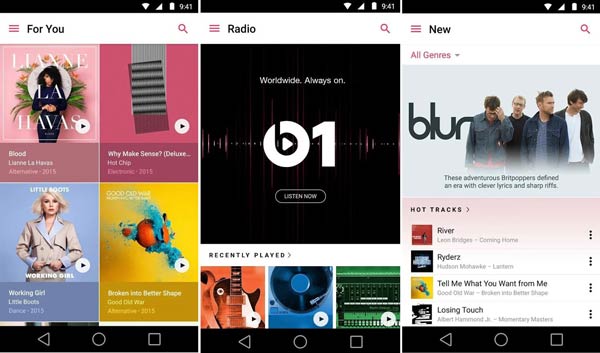
Parte 4: Cómo recuperar música borrada de iCloud
Ahora, debes entender cómo eliminar canciones de iCloud. Como puede ver, iCloud es un servicio de copia de seguridad popular para usuarios de iPhone y iPad, así que, ¿qué hay de recuperar música eliminada de iCloud? La respuesta es que no puede abrir la copia de seguridad de iCloud y recuperar cierto tipo de datos sin herramientas de terceros. Desde este punto, le recomendamos Apeaksoft. iPhone Data Recovery. Sus beneficios incluyen:
- Abra la copia de seguridad de iCloud y obtenga una vista previa de los datos que contiene, incluida la música.
- Recupere toda la música o ciertas canciones de la copia de seguridad de iCloud en condiciones originales.
- Recupere las canciones perdidas sin importar que hayan sido eliminadas por error, fallo del sistema o restauración.
- Además de la música, admite una mayor variedad de tipos de datos, como contactos, mensajes, historial de llamadas, fotos, videos y más.
- Compatible con iPhone 16/15/14/13/12/11/X, iPad/iPad Pro/Air/mini o generaciones anteriores, iPod Touch.
- Disponible tanto para Windows 11/10/8/8.1/7/XP como para macOS
En resumen, es la forma más fácil de recuperar música eliminada de iCloud.
Cómo recuperar eliminar música de iCloud con iPhone Data Recovery
Paso 1. Cambiar al modo de recuperación de copia de seguridad de iCloud
Descargue e instale la versión correcta de iPhone Data Recovery en la computadora según su sistema operativo. Abra el programa y elija "Recuperar del archivo de copia de seguridad de iCloud" en la barra lateral izquierda; luego ingrese su ID de Apple y contraseña en el lado derecho.

Paso 2. Previsualiza música en tu copia de seguridad de iCloud
Cuando se presente la lista, seleccione la copia de seguridad de iCloud para su dispositivo y haga clic en el botón "Descargar" para comenzar a extraer datos. Puede seleccionar "App Audio" para comenzar a escanear su copia de seguridad de iCloud. Después de eso, solo necesita esperar pacientemente el proceso de escaneo.

Paso 3. Recuperar canciones borradas de iCloud
Seleccione las canciones deseadas marcando las casillas y haga clic en el botón "Recuperar". En el cuadro de diálogo emergente, suelte un destino para guardar las canciones y presione "Recuperar" nuevamente para completarlo.
No Te Lo
Cómo hacer copia de seguridad de música a iCloud
Cómo eliminar música de iPhone
Conclusión:
El contenido multimedia es siempre la forma popular de obtener entretenimiento y relajarse. Y si ha activado la biblioteca de música iCloud en su dispositivo iOS, puede recibir el mensaje diciendo que no hay suficiente almacenamiento pronto debido a demasiadas canciones. Siguiendo nuestras guías, puede eliminar canciones de la Biblioteca de música iCloud y libera almacenamiento en iPhone, iPad, Windows y Mac.